hondacuper
Tài xế O-H
nhẹ thì không đầy đủ nên không tốt, cái này chỉ là một phần thôiphần mềm tốt quá mà hơi nặng @@
nhẹ thì không đầy đủ nên không tốt, cái này chỉ là một phần thôiphần mềm tốt quá mà hơi nặng @@
diễn đàn có hết rồi: DAS xentry, EPC-WIS/ARSA, ngot 100gb chứ mấycòn nữa không cho em xin link luôn đi. E đang cần tài liệu của mercedes. Thanks anh
e không tải được ạĐã upload xong........... Mời các Cụ xơi.
bác cho free hay bán thế vậy cụ, nếu free cho em xin nhéĐã có SDmedia 2014, bác nào cần thì liên hệ nha.
Free cho 5 người đầu tiên, nếu có bác là người thứ 4. Liên hệ SĐT 0938141215bác cho free hay bán thế vậy cụ, nếu free cho em xin nhé
[MERGETIME="1433338447"][/MERGETIME]cụ già làng giúp đỡ dùm em với! em down phần mềm và lam theo hướng dẫn của cụ nhưng ko được, cụ bỏ chút ít thời gian giúp em với,cám ơn cụ nhiều!
down về bên trong như thế này!
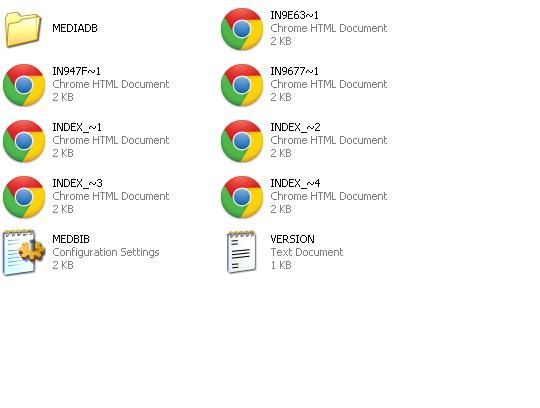
khj mở index thì như thế này
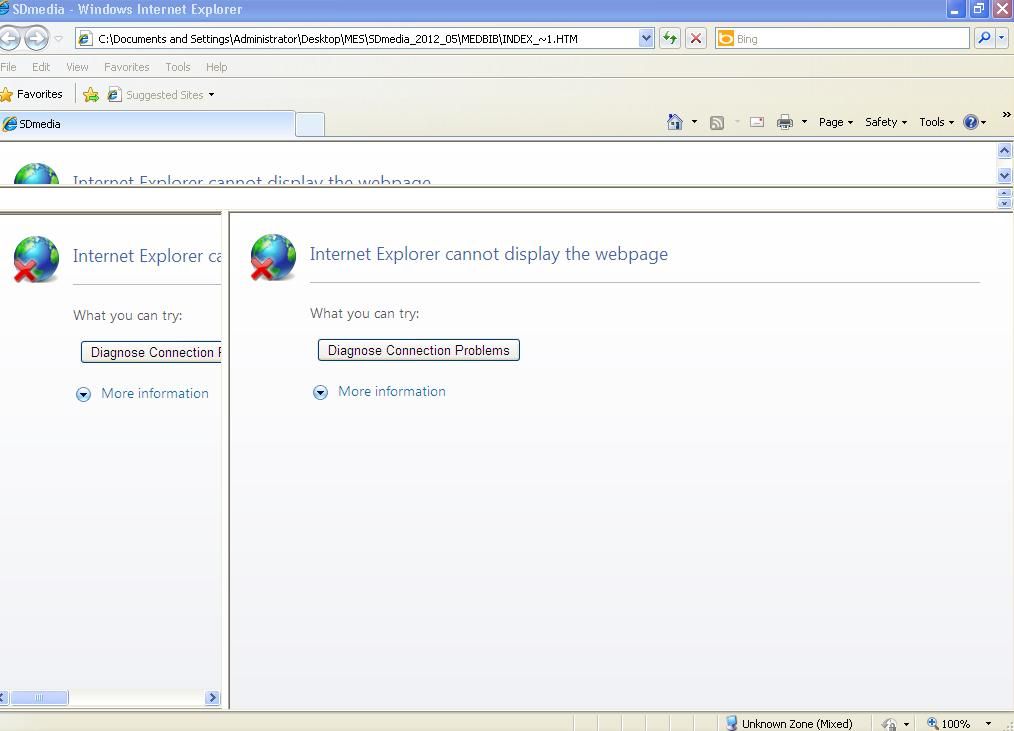
ban oi cho minh xin so dien thoai cua ban dc kỔ D của thanhthe đang định dạng FAT32 thì không thể copy hoặc giải nén file >4GB. Phải chuyển về định dạng NTFS mới sử dụng được.
Hướng dẫn convert NTFS:
Bước 1: Vào Run -> gõ cmd --> ENTER
Bước 2: Trong cửa sổ Command Prompt gõ: convert drive letter: /fs:ntfs (Chú ý khoảng trắng)
Ví dụ muốn đổi bản FAT ở đĩa D hãy gõ cú pháp sau:
convert D: /fs:ntfs
Khi bạn nhận được thông báo sau:
The type of the file system is FAT.
Enter the current volume label for drive D:
Hãy gõ nhãn volume (ký tự) của ổ đĩa muốn chuyển đổi
Khi hoàn thành sẽ thấy thông báo:
Conversion complete
Bước cuối cùng là reset lại máy. OK! Chúc thành công.
[MERGETIME="1434462850"][/MERGETIME]Sau khi nhờ bác Thinhnhan giúp đỡ em đã giải nén thành công.
Lưu ý với bác nào mà ổ cài đặt của bác ở định dạng FAT thì chuyển sang NTFS nhé!
Thao tác trên WIN7 như sau :
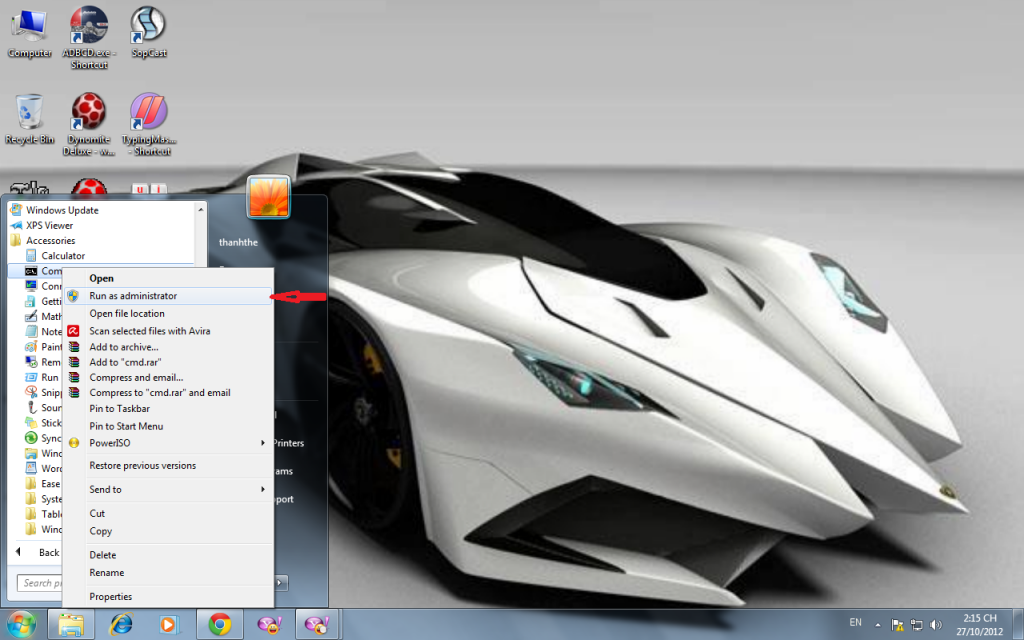
Phần còn lại các bác thao tác như bác thinhnhan đã hướng dẫn :
Hướng dẫn convert NTFS:
Bước 1: Vào Run -> gõ cmd --> ENTER
Bước 2: Trong cửa sổ Command Prompt gõ: convert drive letter: /fs:ntfs (Chú ý khoảng trắng) Trong đó Drive letter là ổ mà Bạn định giải nén SDmedia. ở đây của em là ổ D.
Khi bạn nhận được thông báo sau:
The type of the file system is FAT.
Enter the current volume label for drive D:
Hãy gõ nhãn volume (ký tự) của ổ đĩa muốn chuyển đổi
Khi hoàn thành sẽ thấy thông báo:
Conversion complete
Bước cuối cùng là reset lại máy. OK! Chúc thành công.
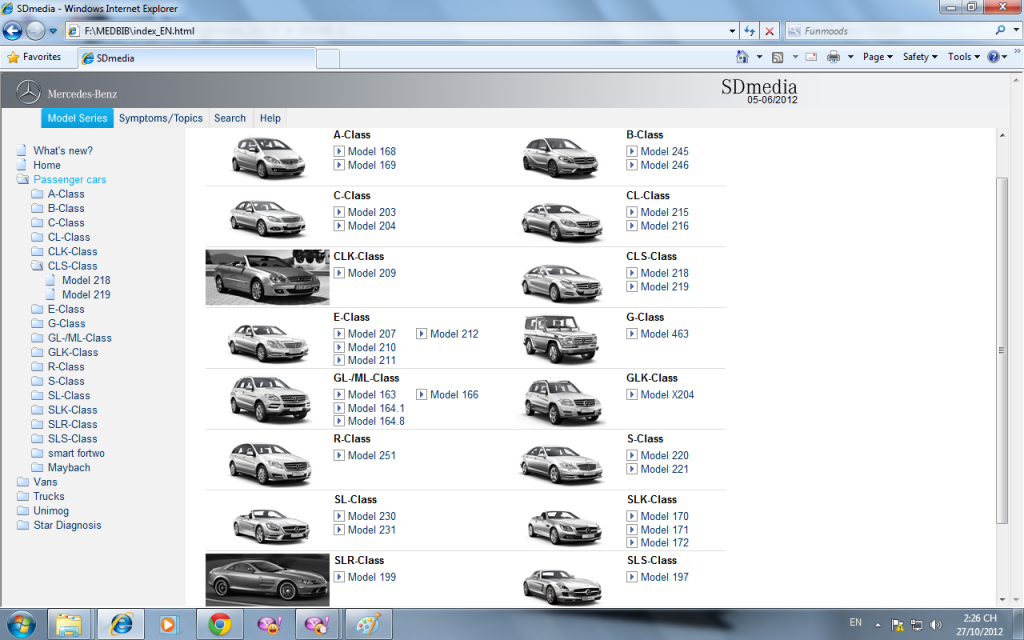
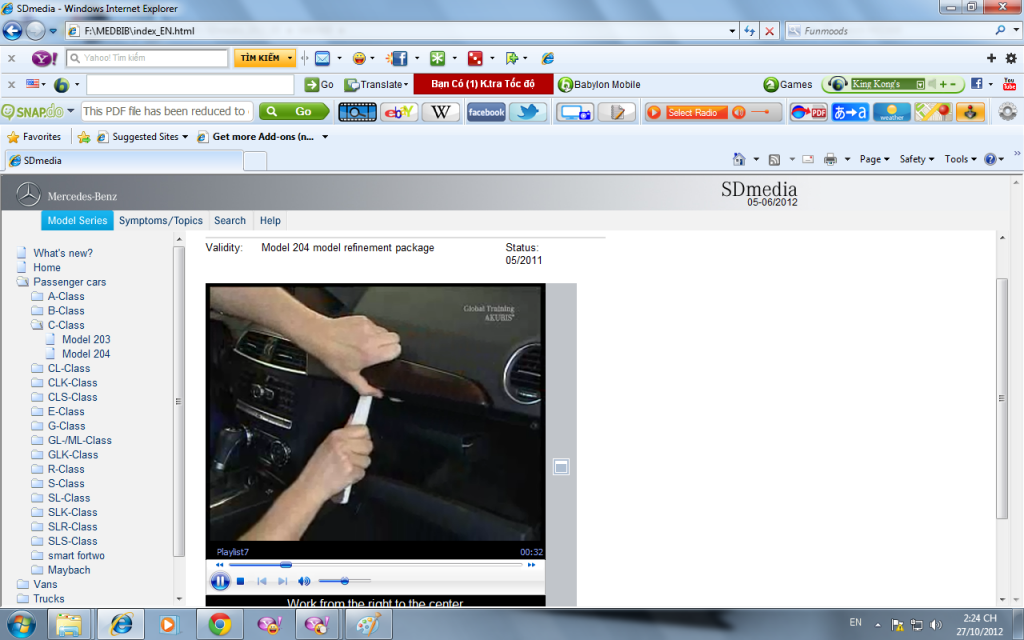
Đây là phần mềm rất hay, rất chi tiết. Có nhiều điều học hỏi được từ Hãng!
Cám ơn bác Thinhnhan đã chia sẻ cho anh em phần mềm này mà ko phải cài DAS
co cach nao cai vao o cung ngoai k ban nhi? co j jup minh voi 0986762661Sau khi nhờ bác Thinhnhan giúp đỡ em đã giải nén thành công.
Lưu ý với bác nào mà ổ cài đặt của bác ở định dạng FAT thì chuyển sang NTFS nhé!
Thao tác trên WIN7 như sau :
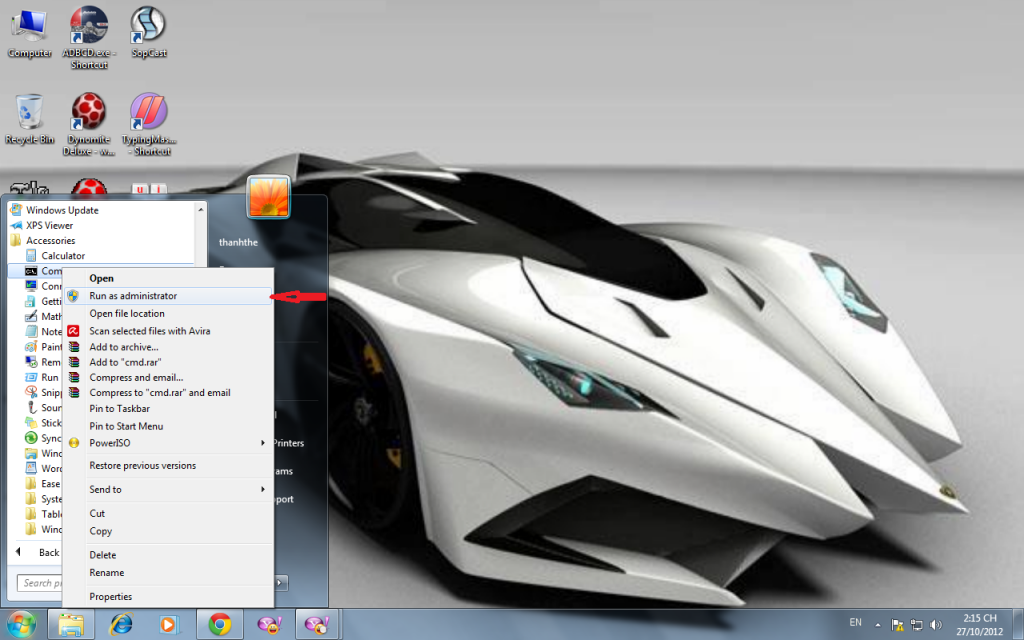
Phần còn lại các bác thao tác như bác thinhnhan đã hướng dẫn :
Hướng dẫn convert NTFS:
Bước 1: Vào Run -> gõ cmd --> ENTER
Bước 2: Trong cửa sổ Command Prompt gõ: convert drive letter: /fs:ntfs (Chú ý khoảng trắng) Trong đó Drive letter là ổ mà Bạn định giải nén SDmedia. ở đây của em là ổ D.
Khi bạn nhận được thông báo sau:
The type of the file system is FAT.
Enter the current volume label for drive D:
Hãy gõ nhãn volume (ký tự) của ổ đĩa muốn chuyển đổi
Khi hoàn thành sẽ thấy thông báo:
Conversion complete
Bước cuối cùng là reset lại máy. OK! Chúc thành công.
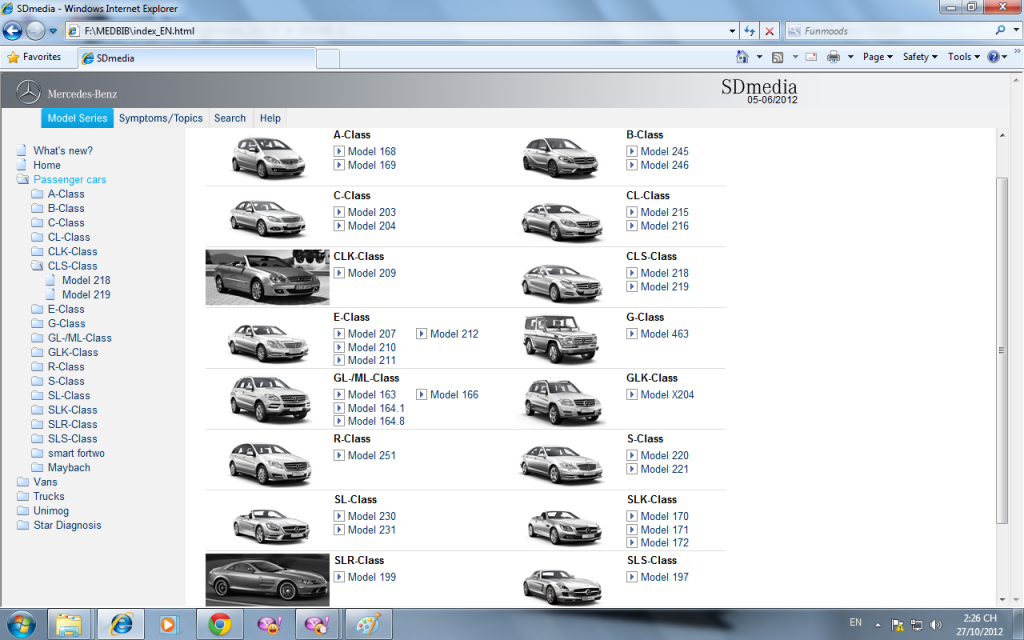
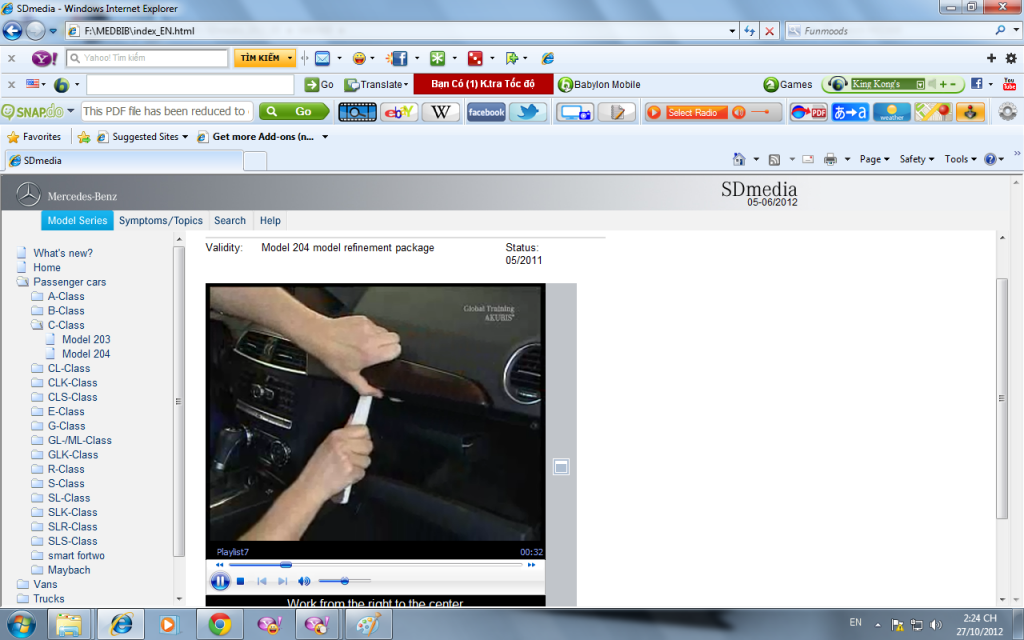
Đây là phần mềm rất hay, rất chi tiết. Có nhiều điều học hỏi được từ Hãng!
Cám ơn bác Thinhnhan đã chia sẻ cho anh em phần mềm này mà ko phải cài DAS
co cach nao cai vao o cung ngoai k ban nhi? co j jup minh voi 0986762661Sau khi nhờ bác Thinhnhan giúp đỡ em đã giải nén thành công.
Lưu ý với bác nào mà ổ cài đặt của bác ở định dạng FAT thì chuyển sang NTFS nhé!
Thao tác trên WIN7 như sau :
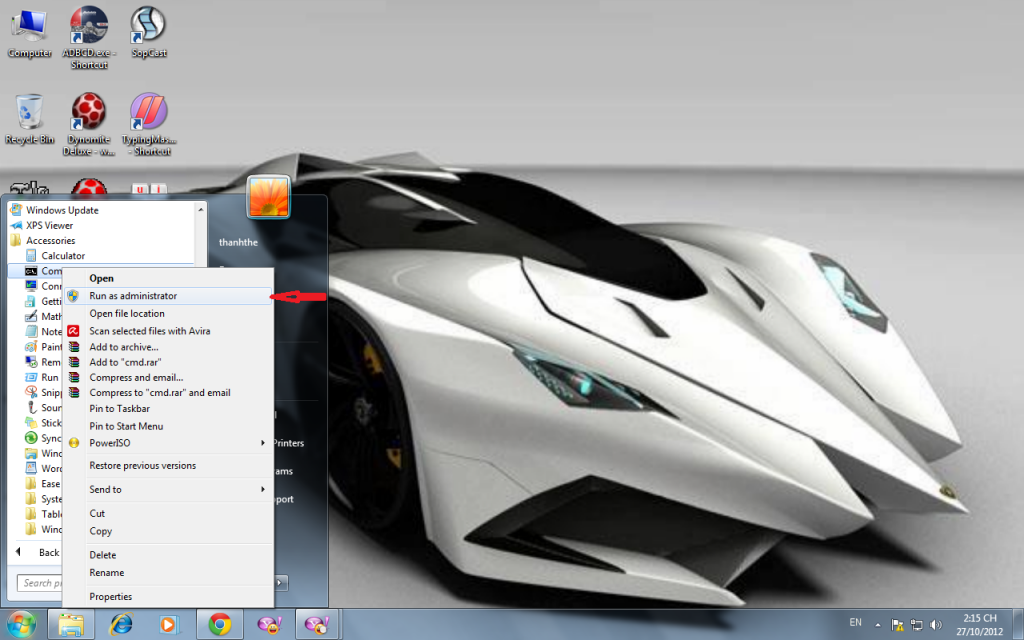
Phần còn lại các bác thao tác như bác thinhnhan đã hướng dẫn :
Hướng dẫn convert NTFS:
Bước 1: Vào Run -> gõ cmd --> ENTER
Bước 2: Trong cửa sổ Command Prompt gõ: convert drive letter: /fs:ntfs (Chú ý khoảng trắng) Trong đó Drive letter là ổ mà Bạn định giải nén SDmedia. ở đây của em là ổ D.
Khi bạn nhận được thông báo sau:
The type of the file system is FAT.
Enter the current volume label for drive D:
Hãy gõ nhãn volume (ký tự) của ổ đĩa muốn chuyển đổi
Khi hoàn thành sẽ thấy thông báo:
Conversion complete
Bước cuối cùng là reset lại máy. OK! Chúc thành công.
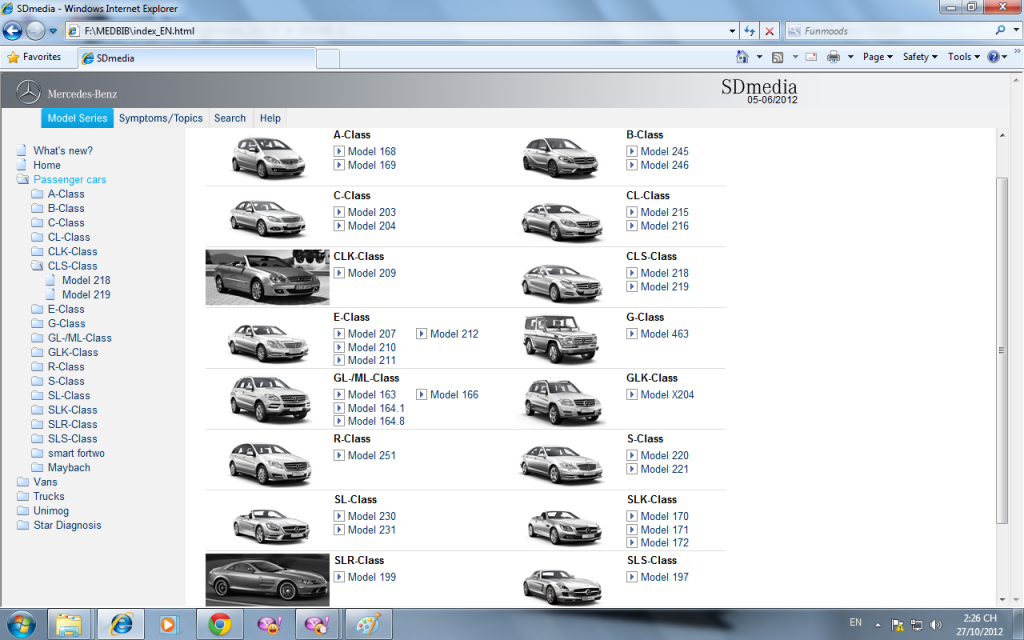
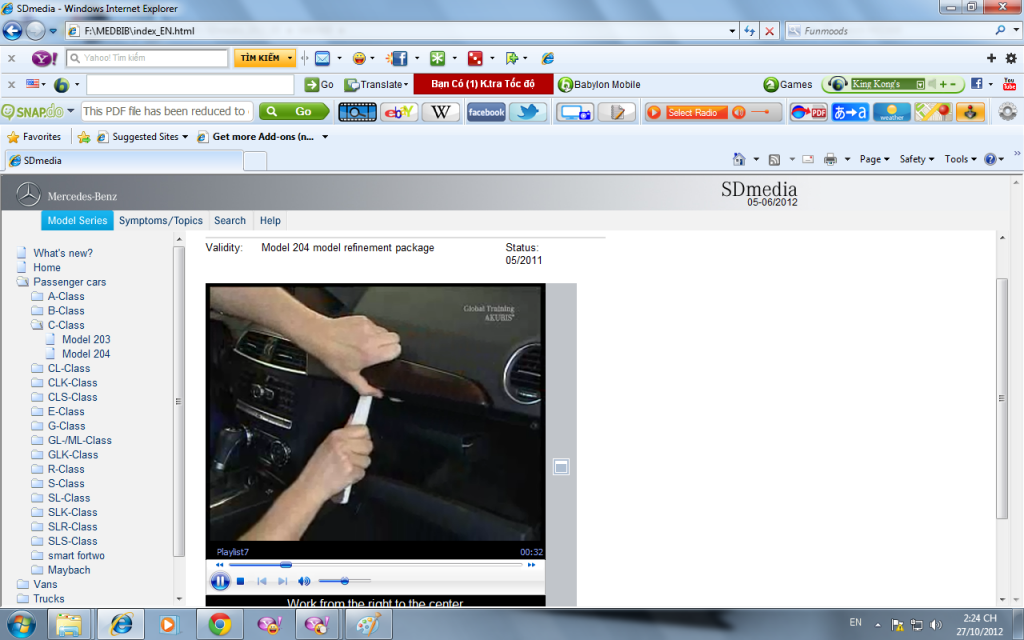
Đây là phần mềm rất hay, rất chi tiết. Có nhiều điều học hỏi được từ Hãng!
Cám ơn bác Thinhnhan đã chia sẻ cho anh em phần mềm này mà ko phải cài DAS
co cach nao cai vao o cung ngoai k ban nhi? co jSau khi nhờ bác Thinhnhan giúp đỡ em đã giải nén thành công.
Lưu ý với bác nào mà ổ cài đặt của bác ở định dạng FAT thì chuyển sang NTFS nhé!
Thao tác trên WIN7 như sau :
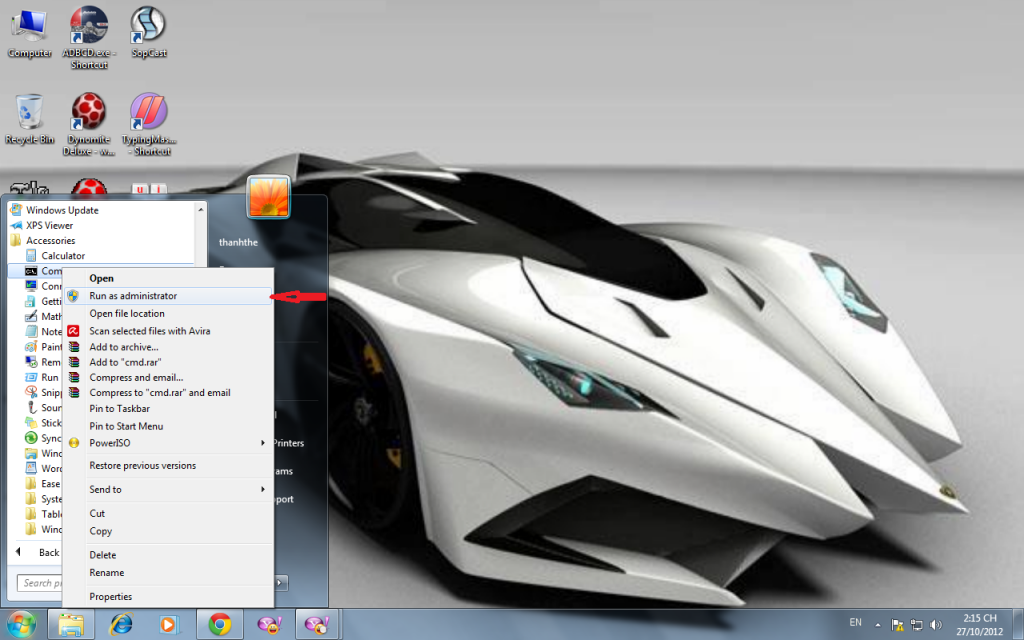
Phần còn lại các bác thao tác như bác thinhnhan đã hướng dẫn :
Hướng dẫn convert NTFS:
Bước 1: Vào Run -> gõ cmd --> ENTER
Bước 2: Trong cửa sổ Command Prompt gõ: convert drive letter: /fs:ntfs (Chú ý khoảng trắng) Trong đó Drive letter là ổ mà Bạn định giải nén SDmedia. ở đây của em là ổ D.
Khi bạn nhận được thông báo sau:
The type of the file system is FAT.
Enter the current volume label for drive D:
Hãy gõ nhãn volume (ký tự) của ổ đĩa muốn chuyển đổi
Khi hoàn thành sẽ thấy thông báo:
Conversion complete
Bước cuối cùng là reset lại máy. OK! Chúc thành công.
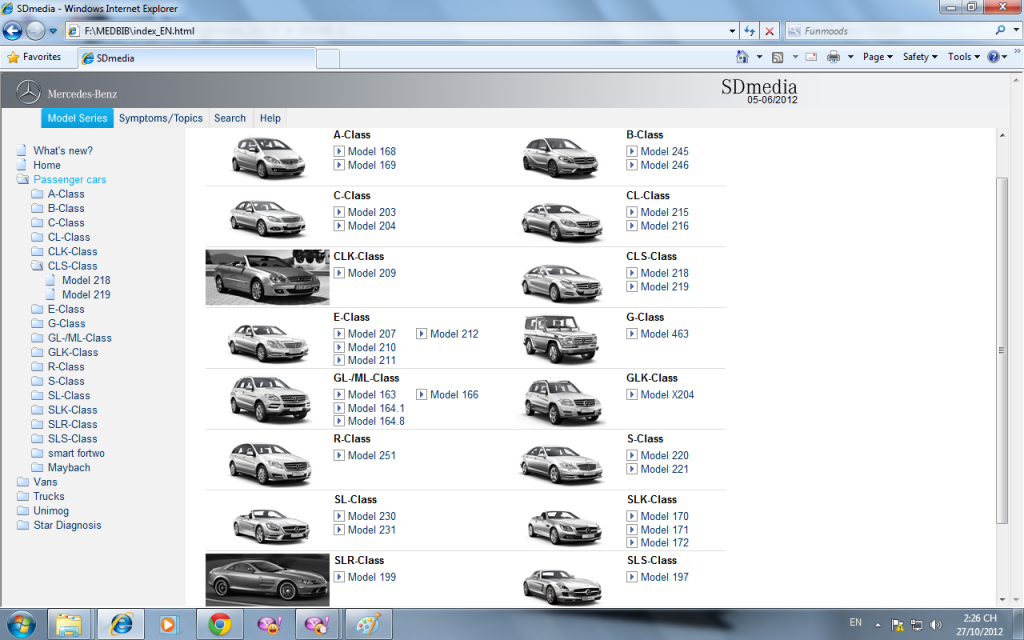
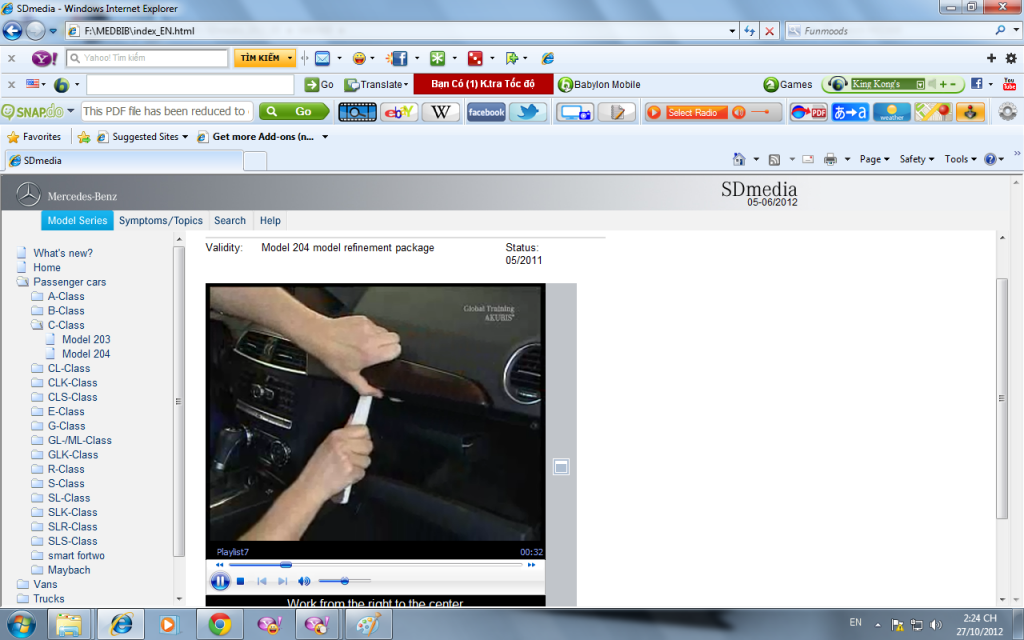
Đây là phần mềm rất hay, rất chi tiết. Có nhiều điều học hỏi được từ Hãng!
Cám ơn bác Thinhnhan đã chia sẻ cho anh em phần mềm này mà ko phải cài DAS
Đây là phần mềm chính hãng: hướng dẫn tháo ráp, chẩn đoán, sửa chữa, programing các dòng xe Mercedes. Dung lượng: 7.95GB
Hướng dẫn cụ thể bằng hình ảnh, video, pdf .v.v....
Với phần mềm này, xem và nghiên cứu kỹ xe rất thích hợp cho Kỹ Thuật Viên chuyên nghiệp sửa chữa Mercedes.

Muốn sử dụng phần mềm này bắt buộc phải cài đặt DAS - Xentry mới cài đặt và sử dụng được Nó.
Ở đây, Tôi sẽ hướng dẫn các Bạn cài đặt riêng lẻ mà không cần phải cài đặt DAS - Xentry.
1/ Bạn đăng ký tập tin ocx vào hệ thống:
Click Start > Run > gõ: regsvr32 msdxm.ocx > bấm Enter
2/ Nếu chưa có file msdxm.ocx thì giải nén file msdxm.ocx kèm theo TẠI ĐÂY vào C\Windows\system32 \
3/ Chèn dĩa DVD SD Media vào ổ dĩa ảo. Có thể copy toàn bộ vào 1 thư mục nào đó trên ổ cứng để sử dụng mà không cần cho vào ổ ảo.
4/ Mở thư mục: MEDBIB trong DVD.
5/ Chạy tập tin: index_EN.html, Bạn có thể tạo Shortcut ra Desktop để dễ sử dụng.
6/ Chương trình hoạt động tốt nhất với trình duyệt Internet Explorer
Hưởng thụ
Nhớ đổ xăng nha Cụ [you])
bác à em không có máy để đao về thi có cách nào không vậy bác.Đây là phần mềm chính hãng: hướng dẫn tháo ráp, chẩn đoán, sửa chữa, programing các dòng xe Mercedes. Dung lượng: 7.95GB
Hướng dẫn cụ thể bằng hình ảnh, video, pdf .v.v....
Với phần mềm này, xem và nghiên cứu kỹ xe rất thích hợp cho Kỹ Thuật Viên chuyên nghiệp sửa chữa Mercedes.

Muốn sử dụng phần mềm này bắt buộc phải cài đặt DAS - Xentry mới cài đặt và sử dụng được Nó.
Ở đây, Tôi sẽ hướng dẫn các Bạn cài đặt riêng lẻ mà không cần phải cài đặt DAS - Xentry.
1/ Bạn đăng ký tập tin ocx vào hệ thống:
Click Start > Run > gõ: regsvr32 msdxm.ocx > bấm Enter
2/ Nếu chưa có file msdxm.ocx thì giải nén file msdxm.ocx kèm theo TẠI ĐÂY vào C\Windows\system32 \
3/ Chèn dĩa DVD SD Media vào ổ dĩa ảo. Có thể copy toàn bộ vào 1 thư mục nào đó trên ổ cứng để sử dụng mà không cần cho vào ổ ảo.
4/ Mở thư mục: MEDBIB trong DVD.
5/ Chạy tập tin: index_EN.html, Bạn có thể tạo Shortcut ra Desktop để dễ sử dụng.
6/ Chương trình hoạt động tốt nhất với trình duyệt Internet Explorer
Hưởng thụ
Nhớ đổ xăng nha Cụ [you])
Anh tải về được rồi cho em xin với nhé ! Em không đủ xăng tải. Cảm ơn anh trước nhé ngothuan94@gmail.comrất cảm ơn cụ THINHNHAN đã chia sẻ tài liệu cực độc nè. CHÚC CỤ SỨC KHỎE
anh tải về rồi cho em xin với, em rất quan tâm cái này nhưng không đủ xăng. Cảm ơn anh ngothuan94@gmail.comBác nhân ơi xem giúp em với , em tải về và đã giải nén ra ở ổ C mở bằng trình duyệt IE thì ra được giao diện của phần mềm như hình sau
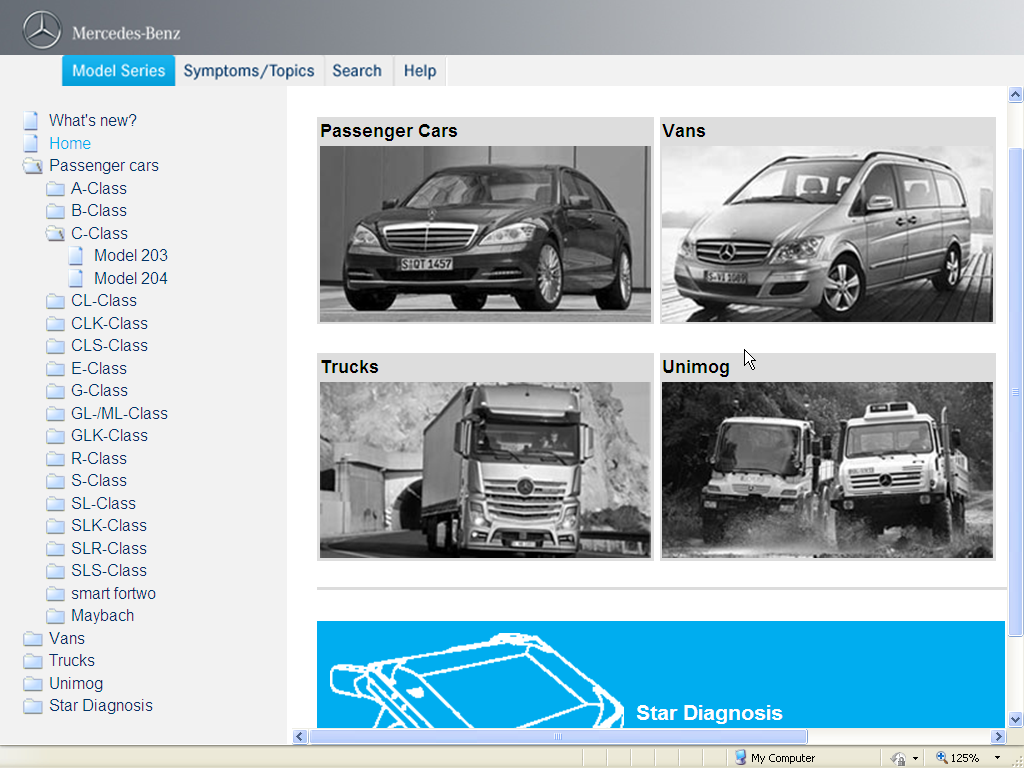
Nhưng khi mở phần video ở trong phần mềm thì không hiện lên hình ảnh gì cả mà màn hình chỉ toàn 1 màu xanh dương như hình dưới đây ( không hiểu sao em chụp lại thì nó lại thành màu trắng phau như vậy ) trong khi tiếng thuyết minh , phụ đề thì vẫn có bình thường .Các bước cài đặt em làm theo hướng dẫn của bác .Mong được bác giúp đỡ
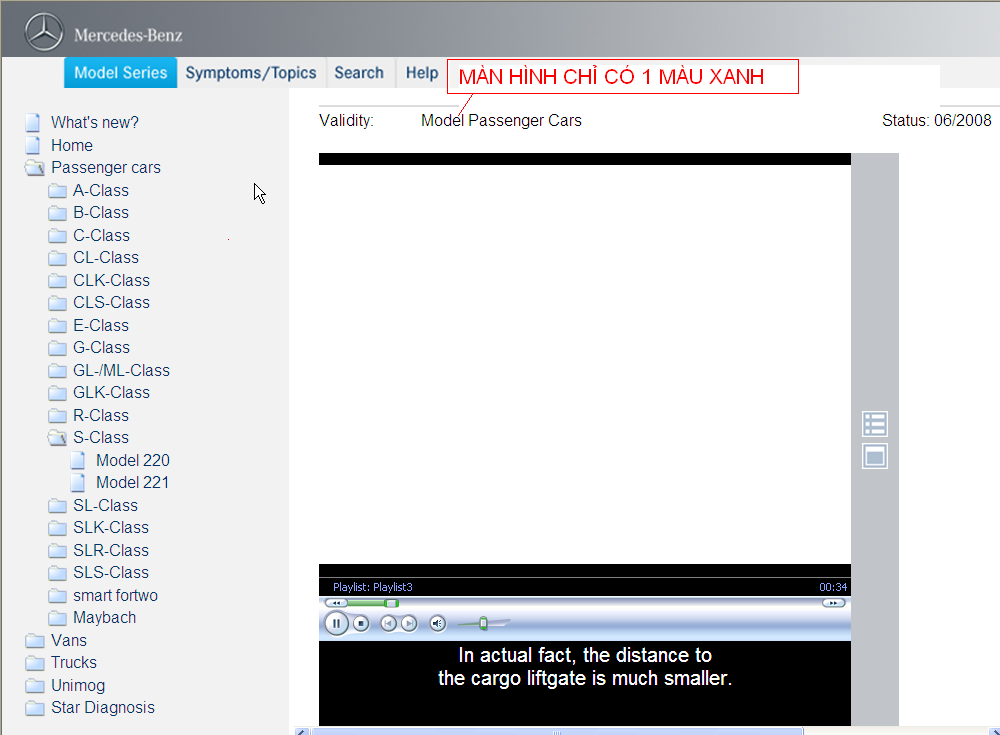
anh tải về rồi cho em xin với, em rất quan tâm cái này nhưng không đủ xăng. Cảm ơn anh ngothuan94@gmail.comBác nhân ơi xem giúp em với , em tải về và đã giải nén ra ở ổ C mở bằng trình duyệt IE thì ra được giao diện của phần mềm như hình sau
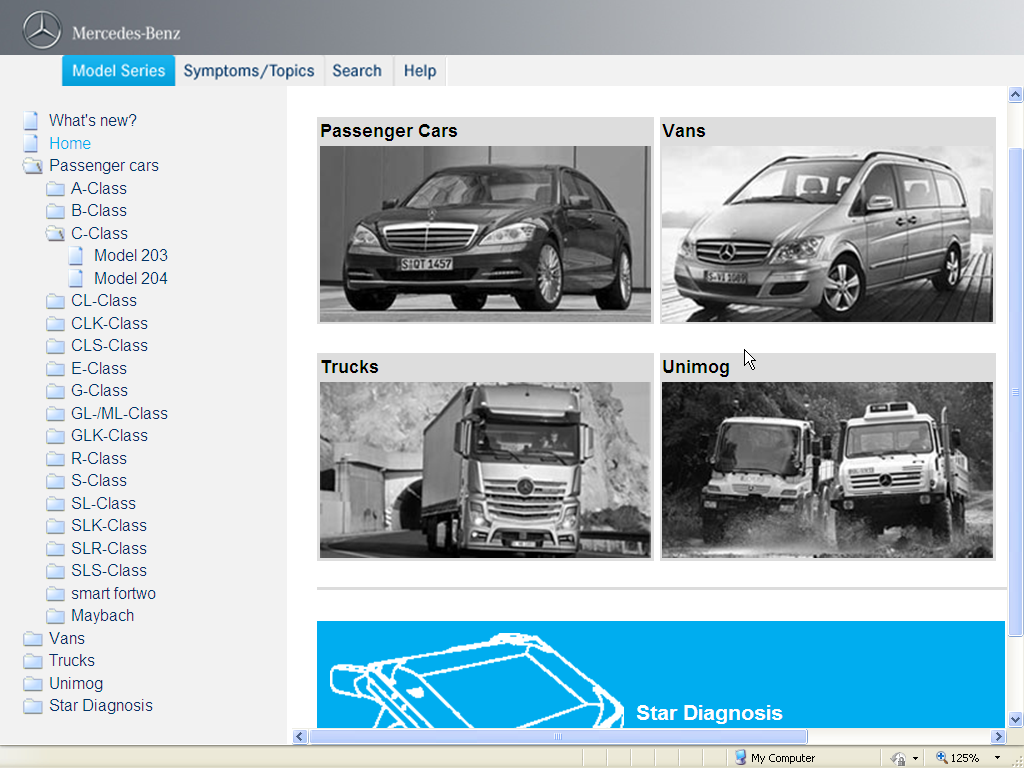
Nhưng khi mở phần video ở trong phần mềm thì không hiện lên hình ảnh gì cả mà màn hình chỉ toàn 1 màu xanh dương như hình dưới đây ( không hiểu sao em chụp lại thì nó lại thành màu trắng phau như vậy ) trong khi tiếng thuyết minh , phụ đề thì vẫn có bình thường .Các bước cài đặt em làm theo hướng dẫn của bác .Mong được bác giúp đỡ
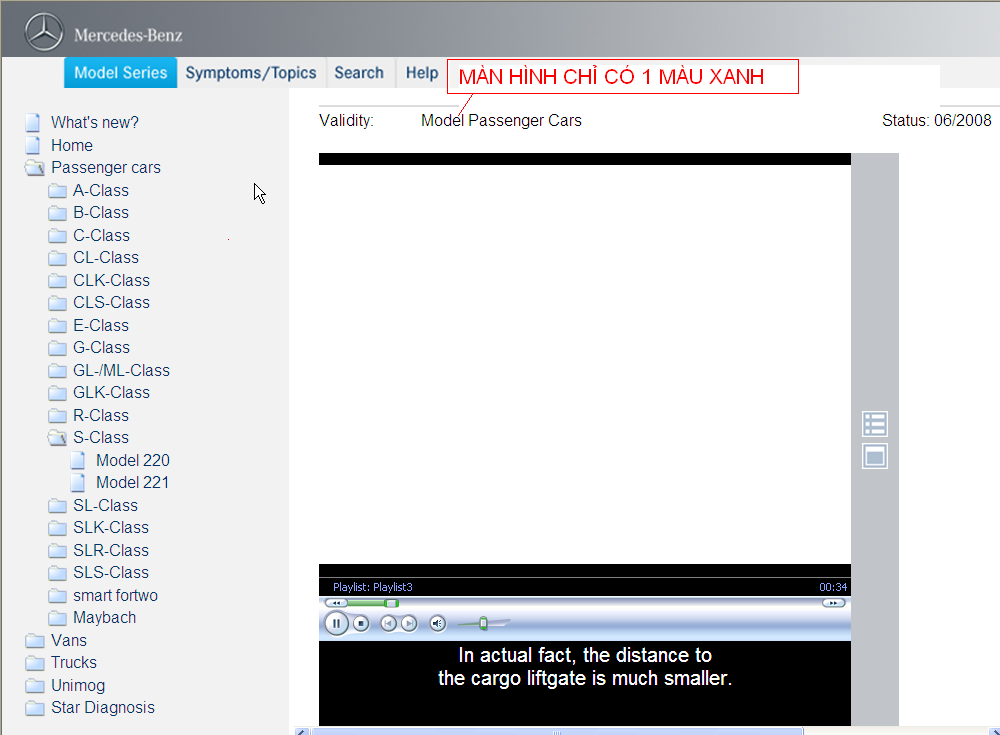
BẠN GHÉ QUA GÒ VẤP MÌNH CHÉP CHO NHÉ.chào bạn! mình thấy phần mềm này rất bổ ích cho kỹ thuật viên.
nhưng mình mới tham gia Diễn đàn nên không tải được. vậy bạn có thể chỉ giúp mình cách để có được phần mềm này không?
Bạn hãy đăng nhập hoặc đăng ký để phản hồi tại đây nhé.
